Editar e anotar artigos pode ser uma tarefa extremamente tediosa. Eu sei que eu tenho zoneado em várias ocasiões, deixando meu cérebro ler no piloto automático, apenas para perceber depois que eu destaquei parágrafos inteiros, o que anula o propósito de destacar. Quaisquer que sejam as suas razões, o fato é que você necessita anular o realce da área que você tinha destacado anteriormente. Você provavelmente está a pensar como pode fazê-lo. Esse artigo vai fornecer-lhe um guia passo a passo sobre como anular o realce em PDF com PDFelement sem destruir o seu trabalho ou fazer qualquer outra alteração no seu arquivo.
2 Passos para Remover Realces dum PDF
O mais importante é ter baixado e instalado o Wondershare no seu PC para garantir que você faz tudo direitinho. Assim que tiver instalado, você está pronto para o utilizar.
Passo 1. Importar o PDF para PDFelement
Execute o PDFelement no seu computador. Abra o documento em que deseja anular o realce clicando no botão "Abrir" no canto inferior esquerdo da janela Início. Depois procure no ambiente de trabalho, documentos, etc. para conseguir acessar o arquivo PDF que deseja editar.

Passo 2. Anular o Realce num PDF
Assim que ele estiver aberto, clique na área que você deseja anular o realce. Depois de você clicar nele, ele será ativado para a edição. Isso é indicado ao formar-se uma caixa em torno da área. Faça um clique com o botão direito do mouse em qualquer lugar dentro da caixa. Aparecerá um menu com opções de funções que você pode utilizar. Selecione "Excluir". Essa ação remove automaticamente o realce que foi aplicado anteriormente. Salve o documento.
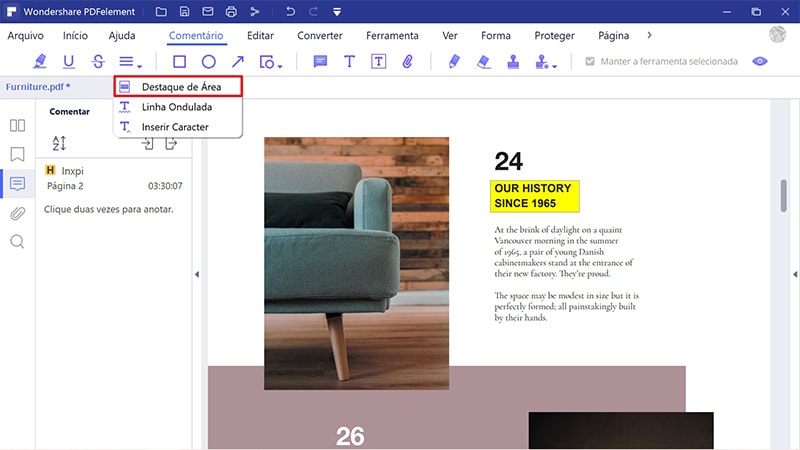
Para eliminar os destaques dum PDF de forma eficaz, é necessário utilizar uma ferramenta adequada para essa tarefa. PDFelement (>PDFelement para Mac) vem com montanhas de recursos, o que lhe permite terminar facilmente qualquer tarefa com PDFs. Você já não necessita andar a pensar sobre como pode remover ou adicionar texto, adicionar ou remover imagens, copiar e colar imagens, alterar fontes e assim por diante. A função de edição põe ao seu dispor um grande número de escolhas de edição. A sua função OCR converte documentos digitalizados para uma forma que pode ser editada.
Conforme foi mencionado, Wondershare PDFelement alivia a sua carga de trabalho. É por isso que PDFelement é altamente recomendado para você. Experimente, você não irá ficar desapontado.
 100% Seguro | Sem Anúncios |
100% Seguro | Sem Anúncios |
